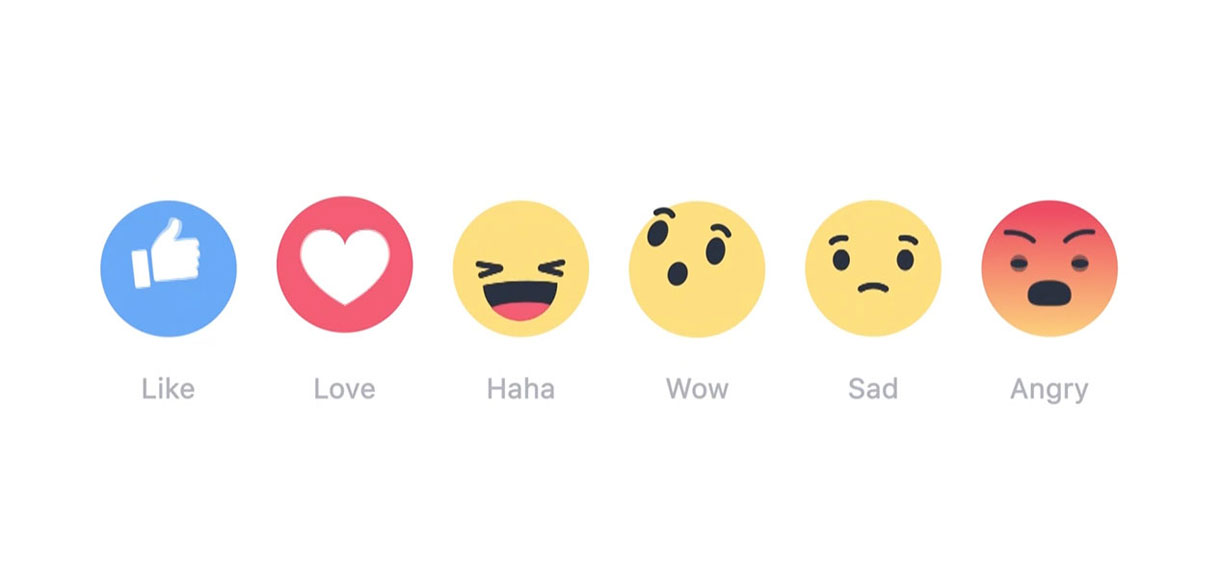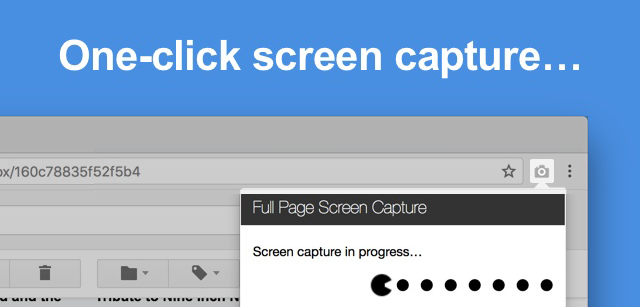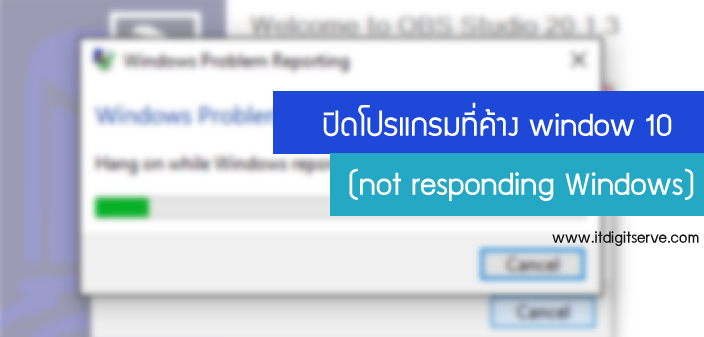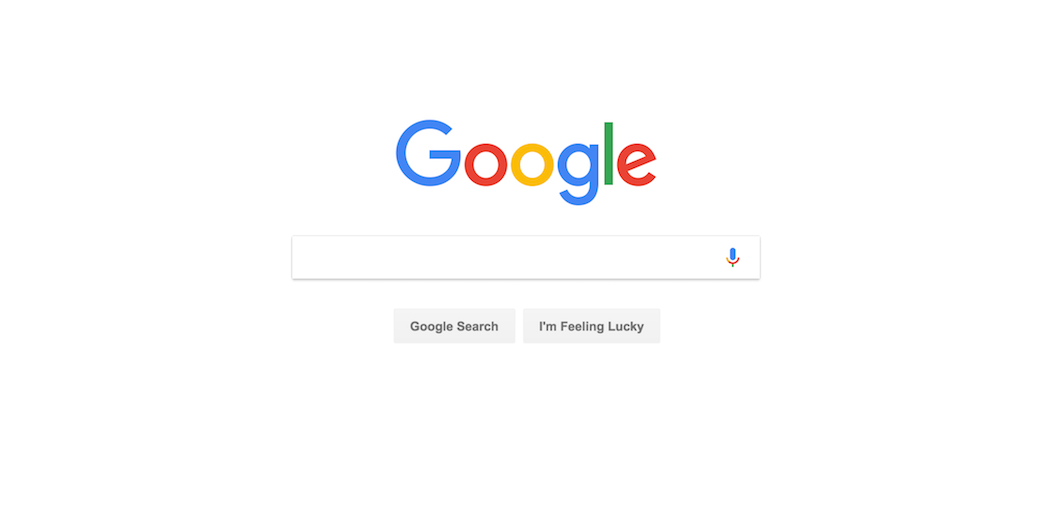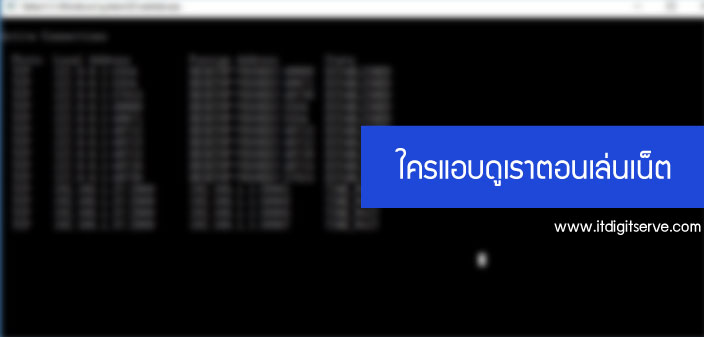อินเตอร์นั้นเปรียบเสมือน ห้องสมุดขนาดใหญ่ที่เต็มไปด้วยไฟล์มากมาย เช่น รูปภาพ,เพลง,วิดีโอ หรือเนื้อหาอื่นๆ เป็นต้น ซึ่งเก็บรวบรวมไว้รอบโลกนับพันล้านไฟล์ ช่วยเพิ่มช่องทางการขยายธุรกิจ อินเตอร์เน็ตจึงเป็นเทคโนโลยีที่สำคัญยุคนี้ 1. bittorrent bittorrent คือการเชื่อมต่อสื่อสารโปโตคอล แบบ peer to peer หมายถึงแชร์ไฟล์ให้กันและกันระหว่าง Client กับ Client โดยไม่ต้องผ่านเซิร์ฟเวอร์ ถูกพัฒนาในปี 2001 bittorrent นั้นแตกต่างจากการดาวโหลดทั่วไป ซึ่งเป็นเทคโนโลยีที่สามารถกระจายข้อมูลได้มากมายเลยทีเดียว 2. Cloud Storage คือการจัดเกือบข้อมูลในรูปแบบคลาว์ไม่จำเป็นต้องเก็บไว้ที่เครื่อง ไม่ต้องกังวลขนาดพื้นที่ของharddisk สามารถเข้าข้อมูลที่ไหนก็ได้ขอให้เชื่อมต่อเน็ตไว้ก็พอ ถือเป็น 1 ในเทคโนโลยีที่ยิ่งใหญ่ที่สุดยุคนี้ 3. Communication อินเตอร์ได้เพิ่มช่องทางการสื่อสารใหม่ๆระหว่างองค์กรณ์ บริการมากมายที่มีอยู่ก็อย่างเช่น Skype, Google Hangouts หรือ บริการ video call อื่นๆ ซึ่งช่วยย่นระยะทางการสื่อสารอย่างไม่น่าเชื่อ 4. Corporation แอพพลิเคชั่นจัดการองกรณ์ที่อยู่ในรูปแบบคราว์ อย่างเช่น Google doc […]
ปุ่ม “ถูกใจ” ในเฟสบุ๊คนั้นเป็นการแสดงว่าเราชอบโพสนั้นๆเฟสบุ๊ค เราต่างคุ้นเคยมันเป็นอย่างดี แต่ทว่าเมื่อเร็วๆนี้ Facebook เปิดตัว Facebook Reactions ที่ทำได้มากกว่าการ “ถูกใจ” แล้วซิ่ง Facebook ได้บอกอีกว่า ปุ่ม “ถูกใจ” นั้นแสดงอารมณ์ไม่ได้หลากหลายจึงทำให้พวกเขาจึงสร้างปุ่มอื่นๆเพิ่มเติ่มเพื่อขยายความรู้สึกมากกว่า “ถูกใจ” โดย Facebook ได้วิเคราะห์แล้วว่าจะเพิ่ม angry, sad, haha, wow and love (เกลียด,เสียใจ,หัวเราะ,ว้าว และรัก) นั่นเอง วิธีใช้งานนั้นไม่ยาก ถ้าคลิกที่ปุ่ม ถูกใจ เราก็ถูกใจได้ทันที แต่ว่าถ้าลอกคลิกที่ปุ่มนั่นค้างไว้อีกนิดจะเห็น อีโมจิ แสดงอารมณ์ได้มากกว่านั้น Facebook ได้บอกอีกว่า “Yay”(เย้) แต่เดิม ได้ถูกกำหนดเป็นอีโมจิที่ 6 แต่ทว่าดูเหมือนจะเข้าใจได้ยากซักหน่อย จึงถูกตัดออกไป ถือว่าเป็นการเปิดตัวที่ได้ดีทีเดียวเพราะให้เราได้แสดงอารมณ์ใหม่ได้มากฟีเจอร์น่าสนใจมากอีกตัวหนึ่งเลยค่ะ Credit : techspot.com
โดยปกติกหากเราต้องการ แคปหน้าจอคอมก็จะกด prtscr ที่คียบอร์ดหรือ Windows + Print Screen วันนี้แอดมินจะมาแนะนำส่วนเสริมของ Google Chrome แคปหน้าเว็บยาวๆ เต็มตัวค่ะโดยตัวนี้ฟรีไม่เสียตังค์เลย
หลายคนอาจจะเคยได้ยิน นามสกุลไฟล์ Ms word คือ.Doc ,.Docx หรือ นามสกุลไฟล์ Ms excel คือ .xls,xlse แล้วนามสกุลพวกนี้คืออะไรล่ะ? นามสกุลไฟล์ในคอมพิวเตอร์คือ ส่วนบอกกับคอมพิวเตอร์ว่าไฟล์นั้นๆควรเปิดในโปรแกรมไหนและเป็นไฟล์ประเภทอะไร โดยนามสกุลของไฟล์จะถูกกำหนดไว้ใน registry ของเครื่องนั้นๆ (Windows) เมื่อมีโปรแกรมติดตั้งเข้ามาใหม่ เช่น เดิมไฟล์ HTML จะถูกกำหนดให้เปิดใน internet browser (IE) อยู่ หากติดตั้ง chrome เข้าใหม่ ถ้าโปรแกรมนั้นไปกำหนดค่าใหม่ใน registry ว่าในครั้งต่อไปเวลา HTML ให้เปิดใน chrome แทน (จนกว่าจะมีการเปลี่ยนแปลงค่า หรือสั่งเปิดกับโปรแกรมอื่นเป็นการเฉพาะ) การที่เราเข้าใจประเภทของไฟล์ต่าง ๆ ย่อมจะมีส่วนช่วย ให้เราสามารถทำงานได้อย่างมีประสิทธิภาพมากขึ้น ลักษณะของนามสกุลของไฟล์จะอยู่ หลังชื่อ เช่น Readme.txt นามสกุลของไฟล์คือ .txt นั่นเอง ในบทความนี้จะแนะความหมายของนามสกุลไฟล์ต่างๆที่ควรรู้มีดังนี้ นามสกุลไฟล์ประเภทรูปภาพและกราฟฟิค .jpg, .Jpeg […]
OS ใหม่ล่าสุดของ windows นั้นเดินมาถึงเวอร์ชั่น 10 แล้ว โดยมีฟีเจอร์ใหม่ๆ เช่น start menu ,Cortana,virtual desktops เป็นต้น windows 10นั้นเป็น ได้ปรับปรุงได้น่าสนใจ เพิ่มประสบการณ์ ใช้งานในกับผู้ใช้งาน 1. Cortana เลขาส่วนตัวสั่งงานด้วยเสียงของไมโครซอฟ Cortana คือ ผู้ช่วยดิจิตอลส่วนตัวเสมือนมีเลขา เป็น Features ใหม่พัฒนาโดยไมโครซอฟ ลักษณะงานใช้ เมื่อเราพูดความต้องการใส่ Cortana ตัวโปรแกรมก็ทำตอบรับด้วยเสียงและทำตามคำสั่งนั้น 2. มีแท็บที่เข้าถึง Cortana ให้ขณะใช้งาน Edge browser ในขณะใช้งาน Edge browser หาข้อมูลต่างๆ เช่น ร้านอาหารที่อยากไป Cortana ก็เป็นผู้ช่วยนำเสนอข้อมูลเพิ่มเติมอีกทางหนึ่ง 3. virtual desktops ฟังชั่นดูหน้าต่างโปรแกรมหลายหน้าพร้อมกัน เป็นฟีเจอร์ที่น่าสนใจ เหมาะกับคนที่ชอบเปิดหน้าต่างหลายหน้า ตัว windows10 ก็ได้รับการพัฒนามาให้ใช้งานได้ง่ายสุดๆ ช่วยให้ผู้ใช้สามารถมีมากกว่าหนึ่งหน้าจอ […]
เวลที่เปิดโปรแกรมเยอะๆ แล้วเกิดอาการค้างไม่สามารถใช้เม้าส์ไปคลิกปิดได้ สาเหตุอาจจะมันเกิดการ OverTime 100% หรือก็คือเครื่องแฮ้ง ปัญหานี้เราสามารถแก้ได้ง่ายๆ คือใช้ task manager นั่นเองค่ะ วิธีใช้งาน task manager เมื่อเกิดอาการวินโดวส์ค้างให้กด alt+ctrl+del ระบบจะไปหน้าฟ้าๆตามภาพด้านล่างให้คลิกเลือก Task Manager ในหน้านี้ของ Task Manager ให้คลิกที่แท๊บ Processes จากนั้นเลือกโปรแกรมที่ต้องการปิดและคลิกที่ปุ่ม End task โปรแกรมที่ค้างก็จะปิดทันที
หากคุณเจอเว็บไหนที่เข้าบ่อยๆ แล้วไม่อยากมากรอก url ของเว็บ หรือค้นหาใน google search วันนี้จะมาสอนวิธีสร้าง Shortcut เว็บที่เข้าบ่อยๆกันค่ะ วิธีทำ 1. Copy เว็บบราวเซอร์ที่ต้องการตั้ง shortcut ในบทความจะใช้ Chorme ค่ะ 2. คลิกขวาที่ไอคอน เลือก Properties 3. เพิ่มที่อยู่เว็บที่ต้องการ ในช่อง target อย่าลืมเว้นวรรคข้างหน้า URL ด้วยนะคะ แล้วคลิก OK เป็นอันเสร็จค่ะ
วันนี้จะมาสอนวิธีใช้คำสั่ง netstat เพื่อตรวจสอบว่าใครแอบดูเราตอนเล่นเน็ตกันค่ะ NETSTAT เป็นคำสั่งที่ใช้ตรวจสอบ Network เกี่ยวกับการเชื่อมต่อ Port ในเครื่องเรากับเครื่องอื่นใน Network วิธีใช้งาน ไปที่ start > run พิมพ์ netstat 20 แล้วกด ok จากนั้น windowsแสดงหน้าต่างขึ้นมาดูว่ามี ip อันไหนแปลกปลอมเข้ามาบ้าง โดยโปรแกรมจะตรวจทุกๆ 20 วินาที ผลของคำสั่งนี้จะแสดงมาเป็น 4 คอลัมน์ คือ protocol คือวิธีการสื่อสาร เช่น TCP, UDP Local address คือ IP ของเครื่องของท่านที่ใช้ในการสื่อสารกับเครื่องอื่น Foreign addess คือ IP ของเครื่องที่พยายามจะสื่อสารกับเครื่องของท่าน State คือ สถานะการสื่อสาร ESTABLISHED หมายความว่า เป็นการเชื่อมต่อระหว่างเครื่อง 2 เครื่องได้แล้ว LISTENING […]